Dell S2415H Monitor User Manual Page 1
Browse online or download User Manual for Monitors Dell S2415H Monitor. Dell S2415H Monitor Manuale d'uso
- Page / 53
- Table of contents
- TROUBLESHOOTING
- BOOKMARKS
- Dell S2415H 1
- Guida dell'utente 1
- Note, avvisi ed avvertimenti 2
- Sommario 3
- 4 4
- Informazioni sul monitor 5
- Caratteristiche del prodotto 7
- Vista frontale 8
- Vista posteriore 9
- Vista laterale 10
- Vista dal basso 10
- Specifiche del monitor 11
- Modalità video supportate 12
- Specifiche elettriche 13
- Specifiche altoparlante 14
- Caratteristiche fisiche 14
- Caratteristiche ambientali 15
- Modalità gestione energia 16
- Assegnazione dei Pin 17
- Funzione Plug and Play 19
- Pulizia del monitor 20
- Configurazione del monitor 21
- Connessione del monitor 22
- Organizzare i cavi 24
- Collegare il copricavo 24
- Rimuovere il copricavo 25
- Funzionamento del monitor 27
- Pulsanti pannello frontale 28
- Accedere al sistema di menu 29
- Other (Altro) 40
- Messaggi di avvertenza OSD 42
- Inclinazione 45
- Troubleshooting 46
- Diagnostica integrata 47
- Problemi comuni 48
- Troubleshooting 49
- 50 50
- Appendice 52
- Internet 53
Summary of Contents
Dell S2415H Guida dell'utenteModello: S2415HModello normativo: S2415Hb
10 | Informazioni sul monitorVista lateraleVista dal bassoEtichetta Descrizione Uso1 Porta cuffie Collegare le cuffie.Vista dal basso senza supporto
Informazioni sul monitor | 11Specifiche del monitorSpecifiche schermo piatto* La Gamma colore (tipica) si basa sugli standard dei test CIE1976 (
12 | Informazioni sul monitorModalità video supportateModalità di visualizzazione predefiniteModello S2415HCapacità di visualizzazione video (Riprod
Informazioni sul monitor | 13Modalità di visualizzazione origine MHLSpecifiche elettriche*Adattatori CA/CC qualificati compatibili.**La sorgente CA
14 | Informazioni sul monitor AVVISO: Per evitare di danneggiare il monitor, utilizzare esclusivamente gli adattatori progettati per questo partico
Informazioni sul monitor | 15Caratteristiche ambientaliPeso con gruppo di supporto e cavi 4,72 kg (10,41 libbre)Peso senza gruppo di supporto (Consi
16 | Informazioni sul monitorModalità gestione energiaSe si ha una scheda di visualizzazione conforme DPM™ di VESA o il software installato nel PC,
Informazioni sul monitor | 17Riattivare il computer ed il monitor per accedere al menu OSD.Assegnazione dei PinConnettore VGANOTA: Il presente monit
18 | Informazioni sul monitorConnettore HDMINumero pinLato 19-pin del cavo segnale collegato1 TMDS DATA 2+2 TMDS DATA 2 SHIELD3 TMDS DATA 2-4 TMDS D
Informazioni sul monitor | 19Connettore MHLFunzione Plug and PlayIl monitor può essere installato su qualsiasi sistema compatibile Plug and Play. Il
Note, avvisi ed avvertimenti NOTA: Una NOTA indica informazioni importanti che aiutano a fare un uso migliore del computer. AVVISO: Un AVVISO indic
20 | Informazioni sul monitorQualità del monitor LCD e criteri sui pixelDurante la procedura di produzione dei monitor LCD, non è anomalo che uno o
Configurazione del monitor | 21Configurazione del monitorFissare il supporto NOTA: Al momento della spedizione dalla fabbrica il supporto regolabil
22 | Configurazione del monitorConnessione del monitor AVVERTENZA: Prima di iniziare le procedure descritte nella presente sezione, attenersi alle
Configurazione del monitor | 23Uso del collegamento Mobile-High Definition (MHL) NOTA: Il monitor è certificato MHL. NOTA: Per usare la funzione
24 | Configurazione del monitorOrganizzare i caviDopo aver fissato tutti i cavi al monitor e al computer, (Vedere Connessione del monitor per i coll
Configurazione del monitor | 25Rimuovere il supporto del monitor AVVISO: Per evitare di graffiare il monitor mentre si monta il supporto, far atten
26 | Configurazione del monitorMontaggio su parete (Opzionale) NOTA: Usare viti M4 x 10 mm per fissare il monitor al kit di montaggio a parete.Fare
Funzionamento del monitor | 27Funzionamento del monitorAccendere il monitorPremere il pulsante per accendere il monitor.Uso dei controlli del pan
28 | Funzionamento del monitorLa tabella di seguito descrive i pulsanti del pannello anteriore:Pulsanti pannello frontaleUsare i pulsanti presenti s
Funzionamento del monitor | 29Uso del menu OSD (On Screen Display)Accedere al sistema di menu NOTA: Se si modificano le impostazioni e poi si proce
Sommario | 3Sommario1 Informazioni sul monitor . . . . . . . . . . . . . . . . . . . .5Contenuto della confezione . . . . . . . . . . . . . . . . .
30 | Funzionamento del monitorMenu principale per l’ingresso HDMI (MHL)2 Usare e per spostarsi tra le opzioni del menu. Come ci si sposta da una
Funzionamento del monitor | 31Icona Menu e Menu secondariDescrizioneBrightness/Contrast (Luminosità/Contrasto)Usare questo menu per attivare la rego
32 | Funzionamento del monitorAuto Adjust (Regolazione automatica)Sebbene il computer riconosca il monitor all’avvio, la funzione Auto Adjustment (R
Funzionamento del monitor | 33Color (Colore)Usare il menu Color (Colore) per regolare la modalità d'impostazione del colore.Input Color Format
34 | Funzionamento del monitorPreset Modes (Modalità predefinite)Quando viene selezionato Preset Modes (Modalità predefinite), è possibile scegliere
Funzionamento del monitor | 35Saturation (Saturazione)Questa funzione permette di regolare la saturazione del colore dell'immagine video. Usare
36 | Funzionamento del monitorSharpness (Nitidezza)Questa funzione rende l'immagine più nitida o più delicata. Usare o per regolare la niti
Funzionamento del monitor | 37AudioVolumeConsente di impostare il livello del volume della sorgente audio.Usare o per regolare il livello del vo
38 | Funzionamento del monitorEnergy (Energia)Power Button LED (LED pulsante di accensione)Consente di attivare o disattivare l’indicatore LED di ac
Funzionamento del monitor | 39Language (Lingua)L'opzione Language (Lingua) permette di impostare e visualizzare il menu OSD usando una delle li
4 | Sommario5 Appendice. . . . . . . . . . . . . . . . . . . . . . . . . . . . . . . . 52Avviso FCC (solamente per gli Stati Uniti) . . . . . . .
40 | Funzionamento del monitorOther (Altro)DDC/CIDDC/CI (Display Data Channel/Command Interface) consente ai parametri del monitor (luminosità, bila
Funzionamento del monitor | 41 NOTA: Questo monitor è dotato di una funzione che consente di calibrare automaticamente la luminosità per compensare
42 | Funzionamento del monitorMessaggi di avvertenza OSDQuando la funzione Dynamic Contrast (Contrasto dinamico) è selezionata (nelle modalità prede
Funzionamento del monitor | 43Quando il monitor accede alla modalità di Power Save (Risparmio energetico), appare il seguente messaggio:Attivare il co
44 | Funzionamento del monitorSi veda la sezione Troubleshooting per altre informazioni.Impostazioni per risoluzione massimaPer impostare la risoluz
Funzionamento del monitor | 45InclinazioneCon il supporto collegato al monitor, è possibile inclinare il monitor per un angolo di visualizzazione pi
46 | TroubleshootingTroubleshooting AVVERTENZA: Prima di iniziare le procedure descritte nella presente sezione, attenersi alle Istruzioni di sicu
Troubleshooting | 474 Questa finestra di dialogo appare anche durante le normali operazioni di sistema se il cavo video è scollegato oppure danneggi
48 | TroubleshootingProblemi comuniLa tabella che segue contiene informazioni generali sui problemi comuni del monitor e le relative soluzioni.Indiz
Troubleshooting | 49Pixel bloccati Sullo schermo LCD sono presenti dei punti luminosi• Accendere e spegnere, ciclicamente.• I pixel che restano semp
Informazioni sul monitor | 5Informazioni sul monitorContenuto della confezioneIl monitor è inviato con gli elementi mostrati di seguito. Verific
50 | TroubleshootingProblemi specifici del prodottoProblemi non costantiIl monitor non sempre funziona correttamente• Assicurarsi che il cavo video
Troubleshooting | 51Problemi specifici del Mobile High-Definition Link (MHL)Problemi specifici degli altoparlantiNessun segnale d’input quando sono
52 | AppendiceAppendiceAVVERTENZA: Istruzioni di sicurezza AVVERTENZA: L’uso di controlli, regolazioni o procedure diverse da quelle specificate
Appendice | 53In Windows® 7, Windows® 8, e Windows® 8.1:1 Solo per Windows® 8 e Windows® 8.1 selezionare il riquadro Desktop per passare al desktop
6 | Informazioni sul monitorCopricavoCavo di alimentazione (Varia in relazione al paese)Adattatore di alimentazioneCavo HDMI• Driver e Documentazion
Informazioni sul monitor | 7Caratteristiche del prodottoIl monitor a schermo piatto Dell S2415H ha uno schermo LCD a matrice attiva TFT (Thin-F
8 | Informazioni sul monitorIdentificazione delle parti e dei controlliVista frontaleControlli del pannello frontaleEtichetta Descrizione1 Pulsanti
Informazioni sul monitor | 9Vista posterioreVista posteriore con supporto del monitorEtichetta Descrizione Uso1 Fori di montaggio VESA (100 mmx
More documents for Monitors Dell S2415H Monitor

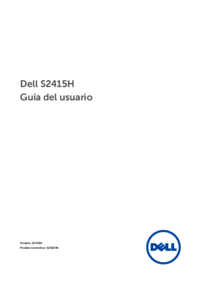

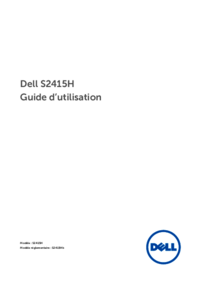
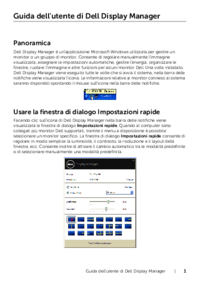




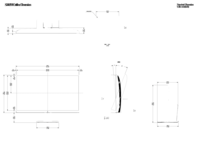


 (43 pages)
(43 pages)







Comments to this Manuals